|
| イラストを文字に登録する方法 |
| イラスト、イラスト2の絵を参考に文字にするとき、インターネットの画像を「ペイント」に貼り付け、または、保存した画象を保存ファイルより開きます。 |
| |
| 手 順 は |
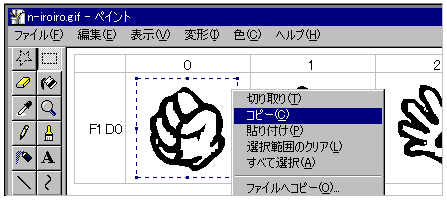 1.文字にしたい絵を範囲指定して、コピーします(インターネットの画像の大きさそのままで) 1.文字にしたい絵を範囲指定して、コピーします(インターネットの画像の大きさそのままで)
ペイントの開き方
「スタート」 - 「プログラム」 - 「アクセサリ」 -「ペイント」 |
| |
 2.文字(外字)の作成は「外字エディタ」をつかいます 2.文字(外字)の作成は「外字エディタ」をつかいます
絵、文字とも「外字エディタ」では、作成された物の判別を行いませんので絵を単語登録することにより文字と同様に使うことが出来ます
外字エディタの開き方
「スタート」 - 「プログラム」 - 「アクセサリ」 -「外字エディタ」 |
| |
 3.登録する「絵」「文字」のコード設定をします 3.登録する「絵」「文字」のコード設定をします
「編集」 - 「コードの選択」をクリックします
外字登録のコードが開かれます
|
| |
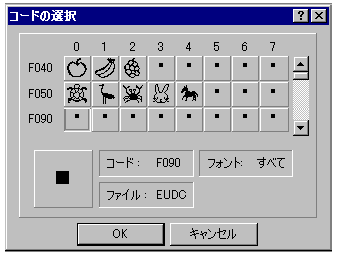 4.作成するコードを選びます( 4.作成するコードを選びます( であればどこでも可) であればどこでも可)
グーを F090 0 に登録するとき該当 をクリックします をクリックします
OKをクリックします |
| |
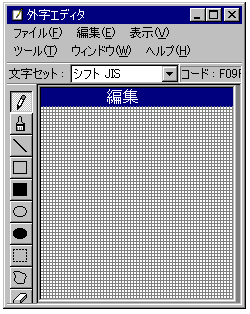 5.編集画面になりますから任意の「絵」「文字」を作成します 5.編集画面になりますから任意の「絵」「文字」を作成します
ここで作成された「絵」「文字」は外字として登録されローカル(自分の使用しているコンピュータ)のみで使えます
編集画面では色付けは出来ません、自分でゲーム等で使う、好きな「絵」「文字」を画面いっぱいを使って書いてください
尚、作成された外字は、ホームページ、メール等には使えませので、ペイント等で画像にして使ってください
|
| |
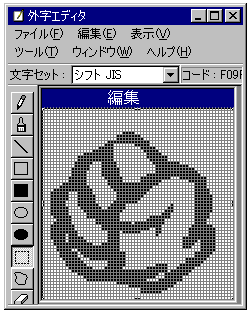 6.編集に仕方には、 6.編集に仕方には、
A: 1.でコピーした画像を貼り付けます(編集 - 貼り付け)

B: 任意に絵を作成します
どちらの方法でも作成できますから好きな絵を書いてください |
| |
 7.作成した「絵」「文字」を 3. で指定したコードで登録します 7.作成した「絵」「文字」を 3. で指定したコードで登録します
コード登録は変更することもできます
登録してある「絵」「文字」を変更して、新たな「絵」「文字」を作成したときは、コード登録の変更をします
|
| |
 8.「外字エディタ」での絵(文字)登録はOKをクリックして完了します 8.「外字エディタ」での絵(文字)登録はOKをクリックして完了します
ここで作成された絵、文字は、外字として登録されます
文字一覧の外字より指定して使うことが出来ます |
| |
 9.外字エディタで作成された「外字」は 9.外字エディタで作成された「外字」は |
| をクリックして「単語/用例の登録」より行います |
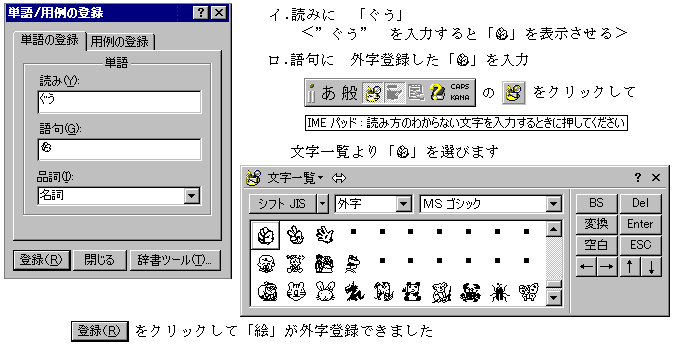 |
| |
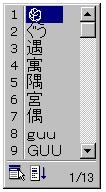 10.通常の漢字変換より「外字」を選択できるように設定が完了しました 10.通常の漢字変換より「外字」を選択できるように設定が完了しました
外字はこのように、単語登録をすることでいつでも自由に使えるようになります |
| 文字一覧のフォントの「MSゴシック」をfsイラスト94にすると絵がありますから「外字エディタ」で参照し登録できます |
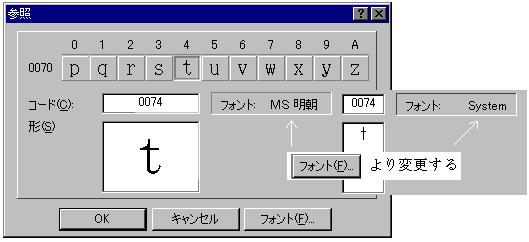 11.コピーの注意 11.コピーの注意
「参照」からコピーを取るときにフォントが System の場合
フォント をMS明朝等に変更します |